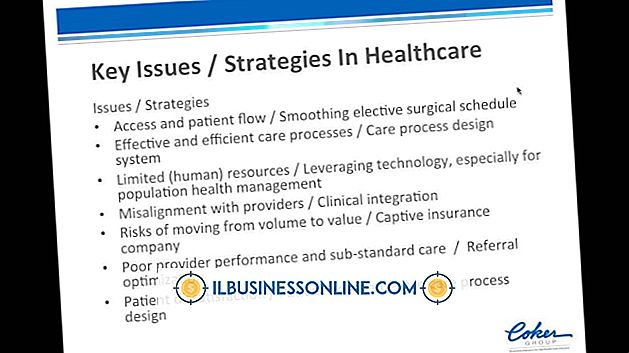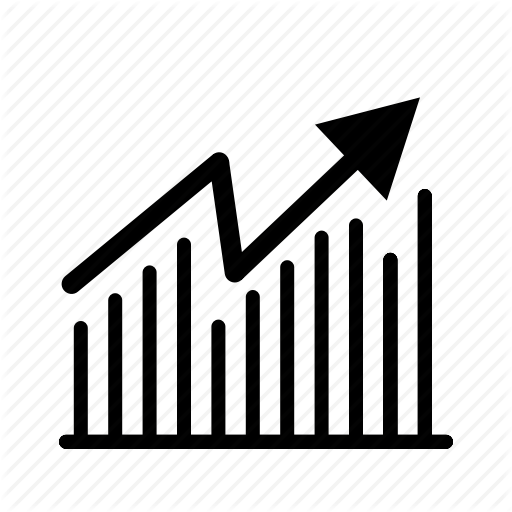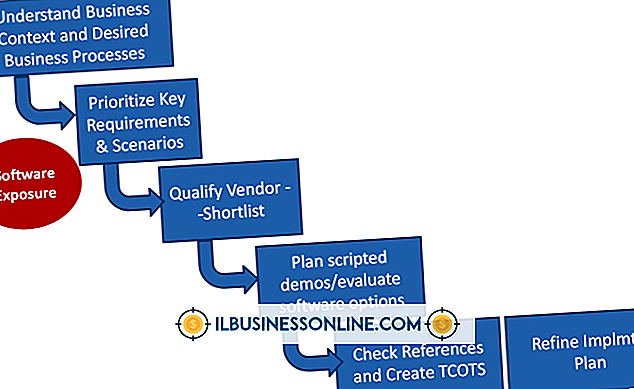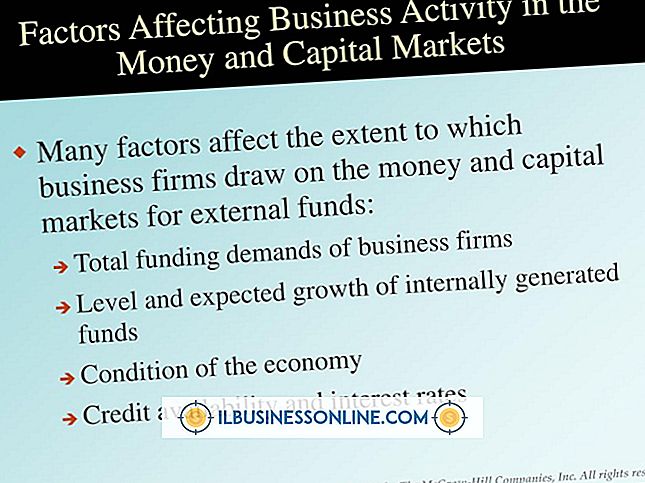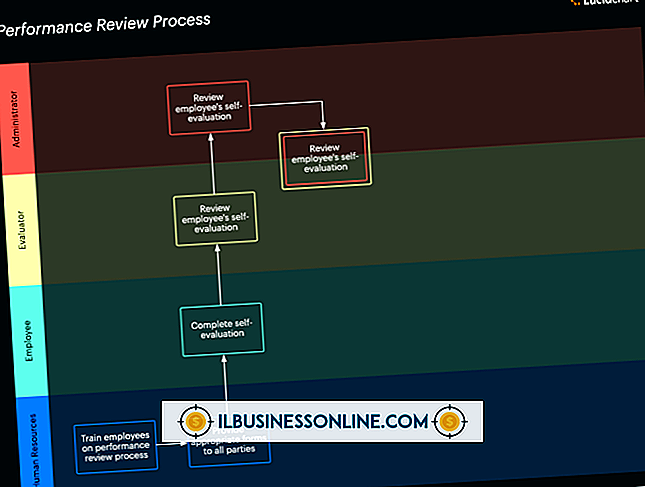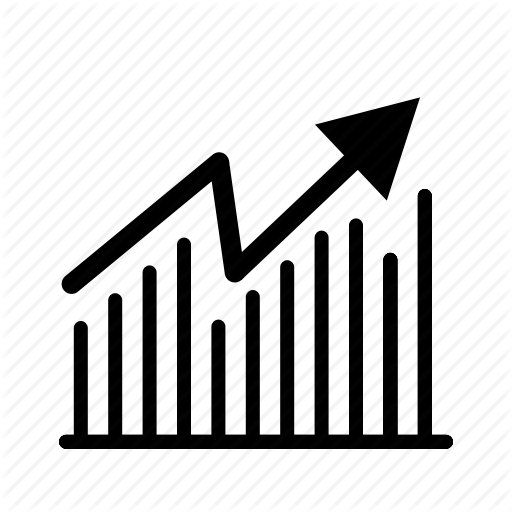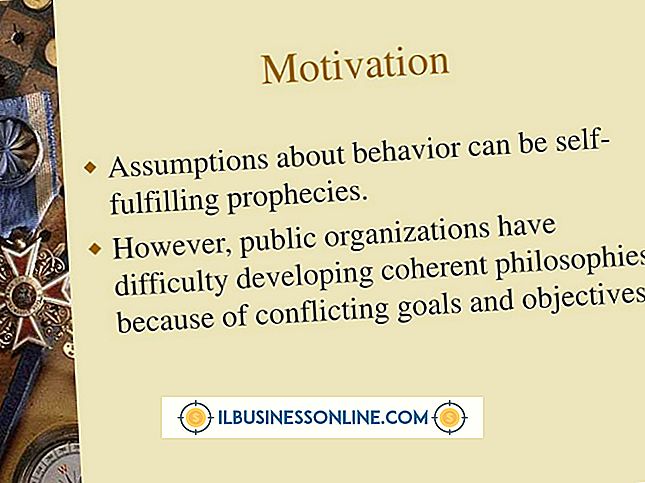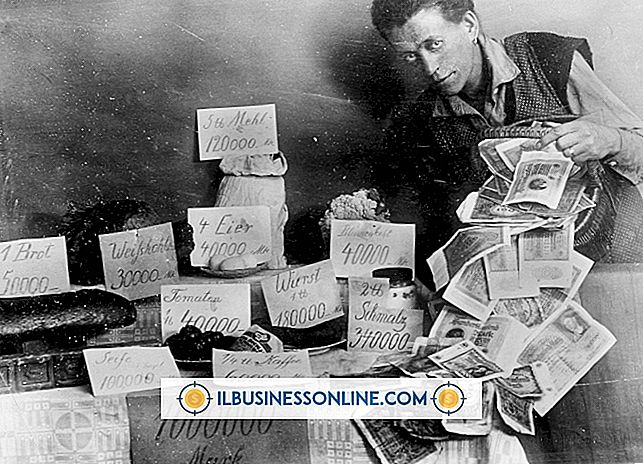Så här laddar du upp flera foton till Google Web Albums

Ladda upp en fil i taget till en webbplats kan göra en vardaglig uppgift till en prövning om du har många filer att ladda upp. Under 2011 förstärkte Google sin kostnadsfria Picasa Web Albums bilddelningstjänst: Du kan nu ladda upp ett obegränsat antal bilder från din dator på ett och samma gång med ett par metoder. När du har tagit dina foton till album på webben kan andra se dem genom att besöka din Picasa webbalbums sida.
Välj Fotoalbum
1.
Besök din Picasa webbalbums sida.
2.
Klicka på "Ladda upp".
3.
Klicka på "Lägg till ett befintligt album" och klicka sedan på "Albumnamn" -menyn för att visa ditt fotoalbum. Klicka på ett av albumen för att välja det.
Ladda upp med File Upload Window
1.
Klicka på "Välj foton från din dator". Ett fönstret "File Upload" öppnas.
2.
Håll ner din "Ctrl" -tangent och klicka på filer du vill ladda upp.
3.
Klicka på "Öppna" för att ladda upp dem.
Ladda upp genom att dra
1.
Ändra storlek på din webbläsare så att den är 50 procent mindre. Dra webbläsaren till höger sida på skärmen.
2.
Öppna Windows Explorer och ändra storlek så att den är 50 procent mindre. Dra det till skärmens vänstra sida.
3.
Navigera till en mapp som innehåller bilder, håll ner "Ctrl" -tangenten och klicka på filer du vill ladda upp. Windows Utforskare lyfter fram filerna.
4.
Dra filerna i "Dra bilder här" -rutan som visas på din Picasa-sida. Webbplatsen laddar upp dem.
tips
- Det kan ta ett tag för stora foton att ladda upp om du väljer många filer. Övervaka uppladdningsprocessen genom att se framdriftsfältet längst ner på din Picasa-startsida
- Klicka på "Mina foton" efter att du har laddat upp nya bilder för att se dina album. Klicka på albumet som innehåller dina bilder för att visa dem.